Apelul pentru Android se află în gama largă deopțiuni de personalizare. Platforma oferă deplină flexibilitate și control utilizatorilor, lăsându-i să facă schimburi sau să personalizeze aproape totul - de la ecranul de start, sertarul aplicației și ecranul de blocare până la nuanța sau tastatura de notificare. Deși înrădăcinarea dispozitivului poate fi cel mai bun mod de a-l personaliza, puteți personaliza cu ușurință câteva aspecte ale sistemului de operare pur și simplu prin instalarea anumitor aplicații Android din Magazinul Google Play. O astfel de aplicație pe care am considerat-o extrem de la îndemână este Controlul ecranului, care vă permite să setați o luminozitate personalizatănivel și interval de timp pentru ecran pentru fiecare aplicație instalată pe dispozitivul dvs. Aplicația amintește de IntelliScreen, deși aceasta din urmă a permis doar personalizarea perioadei de timp pentru ecran. Ecranele de control ”adaugă controlul selectiv al luminozității în mix, ceea ce se poate dovedi a fi extrem de util pentru redarea anumitor aplicații care au interfețe de utilizator deosebit de luminoase. Detalii după salt.
În timp ce majoritatea utilizatorilor nu pot găsi nevoialuminozitatea și controlul de timp, pentru fiecare aplicație, există întotdeauna cei din baza de utilizatori Android care doresc să parcurgă kilometrul suplimentar. Ecranul principal al Screen Controls are trei file; Toate aplicațiile, preferințele și aplicațiile de rulare - toate sunt destul de explicative. Dacă căutați o anumită aplicație, introduceți numele acesteia în câmpul de căutare de sub linia filei.

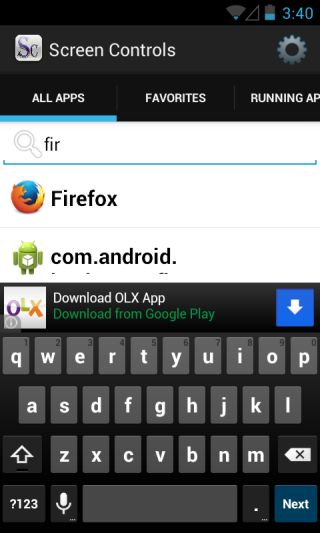
Selectarea aplicației solicitate din listă dureazăVoi pe un alt ecran unde puteți specifica valorile preferate pentru Timeout ecran și Luminozitatea ecranului glisând glisorul sub fiecare parametru. Pur și simplu marcați marcajul de selectare personalizat sub Screen Timeout pentru a seta o valoare la alegere. Pentru Luminozitatea Ecranului, puteți specifica o valoare statică sau o puteți seta automată în cazul în care nu aveți deja activată luminozitatea automată în setările de afișare a sistemului Android.
Dacă doriți vreodată să vă reveniți la schimbări,pur și simplu urcați pe ecranul Setări și specificați un nivel de luminozitate și un interval de timp universal pentru toate aplicațiile. Ecranul de setări globale este aproximativ același cu cel al aplicațiilor individuale.
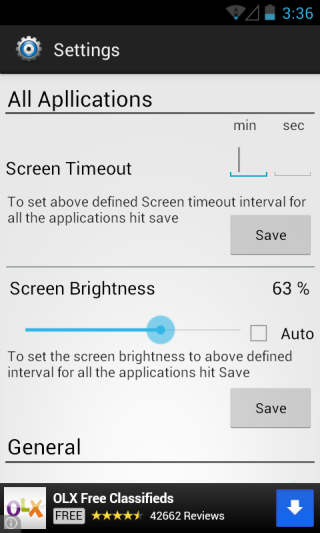
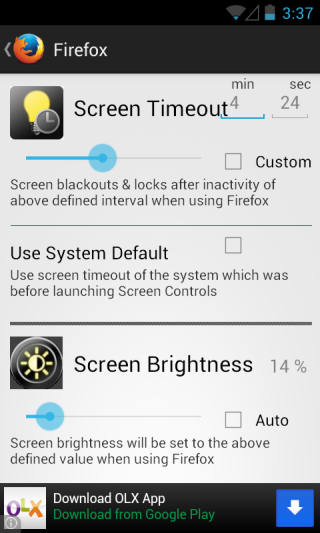
Screen Controls are versiuni gratuite (suportate de anunțuri) și Pro (fără anunțuri) disponibile în Play Store. Link-uri la ambele sunt oferite mai jos.
Instalați controalele ecranului gratuit din Play Store (gratuit)
Instalați Screen Controls Pro din Play Store (plătit)












Comentarii